Aide sur les fichiers PDF
Renseignements généraux
De nombreux lecteurs PDF disponibles vous permettent de visualiser, d'imprimer et de télécharger des documents PDF, tels que les lecteurs Adobe Reader, Foxit Reader, Nitro PDF Reader, PDF-XChange Viewer et Nuance PDF Reader. Ces lecteurs sont offerts gratuitement sur les sites Web des fournisseurs.
Visualiser des fichiers PDF
Pour ouvrir un formulaire ou une publication en format PDF, vous devez installer un lecteur PDF sur votre ordinateur. Les suggestions ci-dessous constituent les solutions les plus courantes si vous éprouvez des problèmes à visualiser un fichier PDF.
Actualiser ou recharger la page
Souvent, il suffit d'actualiser la page pour permettre le chargement complet du fichier PDF.
Maintenez la touche Maj enfoncée et appuyez sur le bouton « Actualiser »  ou « Recharger »
ou « Recharger »  du navigateur.
du navigateur.
Visualiser un fichier PDF à l'aide du lecteur PDF installé localement
Téléchargez le fichier PDF dans l'ordinateur et ouvrez le formulaire directement dans le lecteur PDF installé localement. Allez à la section Télécharger des fichiers PDF pour obtenir plus de renseignements.
Sélectionner un autre lecteur PDF
Google Chrome, Mozilla Firefox et Apple Safari ont des lecteurs PDF intégrés qui permettent d'ouvrir des fichiers PDF directement dans la fenêtre du navigateur. Chaque navigateur a ses propres paramètres qui contrôlent la façon dont le fichier PDF s'ouvre à partir d'une page Web. Dans certains cas, ces navigateurs peuvent afficher les fichiers PDF incorrectement ou empêcher l'exécution de certaines fonctions des fichiers PDF. Pour sélectionner un autre lecteur PDF, suivez les instructions ci-dessous qui s'appliquent à votre navigateur.
Lecteur PDF de Google Chrome
Pour passer du lecteur PDF intégré à un autre lecteur PDF :
- Sélectionnez l'icône de PDF dans le coin supérieur droit du navigateur :
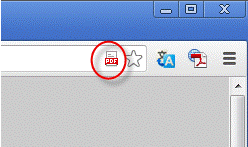
- Sélectionnez le lecteur PDF de votre choix. Par exemple, si vous avez Adobe Reader, sélectionnez « Ouvrir dans Adobe Reader ».
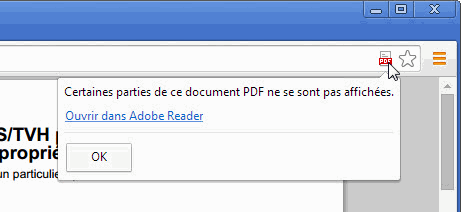
Lecteur PDF de Firefox
Pour passer du lecteur PDF intégré à un autre lecteur PDF :
- Sélectionnez le bouton « Ouvrir avec un autre lecteur PDF » situé dans le coin supérieur droit du navigateur :
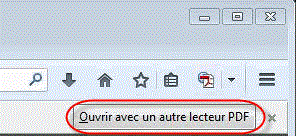
- Cliquez sur « Ouvrir avec », puis sélectionnez le lecteur PDF de votre choix. Par exemple, si vous avez Adobe Acrobat, sélectionnez-le dans la liste déroulante.

Lecteur PDF de Safari
Pour passer du lecteur PDF intégré à un autre lecteur PDF :
- Dans l'outil de recherche, sélectionnez un fichier PDF, puis sélectionnez « Fichier>Lire les informations ».
- Cliquez sur la flèche située à côté de la zone « Ouvrir avec » pour afficher le menu de produits.
- Sélectionnez le lecteur PDF de votre choix. Par exemple, si vous avez Adobe Reader, sélectionnez-le dans la liste déroulante.
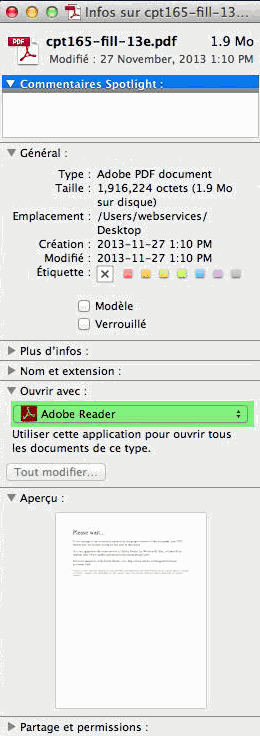
Si vous éprouvez toujours des problèmes à visualiser des fichiers PDF, veuillez consulter le site Web du fournisseur ou les fichiers d'aide pour obtenir plus de renseignements.
Télécharger des fichiers PDF
Lorsque vous téléchargez un fichier PDF, cela vous permet d'enregistrer une copie du formulaire ou de la publication sur votre ordinateur, afin de pouvoir visualiser et imprimer le fichier sans devoir vous connecter au site Web.
Il y a deux façons de télécharger un fichier PDF dans un ordinateur à partir d'un navigateur Web.
Pour télécharger un fichier PDF sans l'ouvrir
- Placez le curseur de la souris sur le lien du fichier PDF, puis cliquez dessus avec le bouton droit de la souris, et un menu s'affichera.
- Dans ce menu, sélectionnez « Enregistrer la cible sous ».
- Enregistrez le fichier sur le bureau (sélection par défaut) ou parcourez vos répertoires pour enregistrer le fichier dans le répertoire de votre choix.
- Lorsque vous avez enregistré le fichier, vous pouvez ouvrir ce dernier à l'aide d'un lecteur PDF installé localement.
Pour télécharger un fichier PDF après avoir ouvert ce dernier
La plupart des lecteurs PDF offrent l'option d'enregistrer le fichier en sélectionnant le bouton « Enregistrer »  dans la barre d'outils, à partir du menu « Fichier » ou en cliquant avec le bouton droit de la souris sur le formulaire.
dans la barre d'outils, à partir du menu « Fichier » ou en cliquant avec le bouton droit de la souris sur le formulaire.
Enregistrez le fichier dans le répertoire de votre choix. Vous pourrez ensuite y accéder à l'aide d'un lecteur PDF.
Remplir des formulaires PDF interactifs
Vous êtes tenus d'assurer l'exhaustivité et l'exactitude de tout renseignement que vous transmettez au moyen d'un formulaire remplissable. Assurez-vous de revérifier toutes les données entrées.
Se déplacer dans un formulaire
Par défaut, les zones des formulaires s'affichent avec un fonds coloré, et toutes les zones requises s'affichent dans une autre couleur (rouge par défaut). Entrez les données pertinentes dans chaque zone.
Naviguez dans le formulaire au moyen du clavier, en appuyant sur la touche de tabulation pour passer à la prochaine zone, ou au moyen du curseur en cliquant dans les zones.
Formulaires comprenant des calculs intégrés
Le site Web de l'ASFC contient quelques formulaires remplissables qui comprennent des calculs intégrés.
Ces calculs sont fondés sur les montants entrés. Par exemple, lorsque des données sont entrées dans deux zones à additionner, le total est automatiquement calculé et inséré dans la zone adéquate du formulaire.
Zones permettant un nombre ou un type de caractères limité
Certaines zones ont une limite quant au nombre de caractères qui peuvent y être entrés. Il se peut aussi que vous soyez contraints d'entrer certains types de caractères uniquement, tels que des caractères numériques ou alphabétiques. Par exemple, il se peut qu'une zone de numéro d'assurance sociale accepte seulement neuf caractères numériques.
Zones particulières
- Dates : Sauf indication contraire, entrez toutes les dates dans le format suivant : aaaammjj. Par exemple, pour le 3 février 2014, entrez « 20140203 ».
- Montants en dollars : Lorsque vous entrez des montants en dollars qui contiennent des cents, vous devez indiquer la décimale. Si la décimale n'est pas entrée, le montant entré sera considéré comme un montant en dollars entiers et un signe décimal sera automatiquement ajouté (un point dans les formulaires PDF en anglais et une virgule dans les formulaires PDF en français) après le dernier chiffre entré, suivi de « 00 ».
- Signatures : Si un formulaire remplissable nécessite une signature, le formulaire rempli doit être imprimé et signé à la main.
Boutons
Lorsque vous utilisez un formulaire remplissable, vous pouvez utiliser les boutons suivants au besoin :
- Bouton « Aide » : Ce bouton vous achemine à la page Web « Aide sur les fichiers PDF » de l'ASFC.
- Bouton « Publications » : Ce bouton vous achemine vers une publication correspondante, telle qu'un guide ou un autre formulaire. Ce lien sera présenté sous la forme d'une boîte bleue entourant le nom de la publication, ou d'une ligne solide sous le nom.
- Bouton « information » (« i » minuscule) : Si vous cliquez sur l'icône à côté d'une zone ou d'une section d'un formulaire, des instructions ou des messages spéciaux au sujet de la zone ou de la section s'afficheront.
- Bouton « Effacer les données » : Ce bouton vous permet d'effacer toutes les données entrées dans un formulaire remplissable. Cette action ne peut pas être annulée.
Enregistrer des formulaires remplis
Les formulaires PDF interactifs sont mis en forme de sorte à vous permettre d'enregistrer les données entrées dans les formulaires PDF interactifs.
Pour enregistrer un formulaire rempli, sélectionnez « Fichier > Enregistrer sous » et renommez le fichier.
Effacer les données d'un formulaire dans un navigateur
Effectuez l'une des actions suivantes :
- Sélectionnez le bouton « Effacer les données ».
- Fermez le navigateur et ouvrez-le de nouveau.
Imprimer des documents PDF
Le formulaire rempli peut être imprimé à l'aide de la procédure d'impression du lecteur PDF. La majorité des lecteurs PDF ont une fonction d'impression intégrée.
- Cliquez sur le bouton « Impression »
 , ou sélectionnez « Fichier> Imprimer ».
, ou sélectionnez « Fichier> Imprimer ». - Choisissez une imprimante dans le menu situé dans le haut de la boîte de dialogue « Impression ».
Remarque: Lorsque vous imprimez un formulaire, vérifiez la taille des pages. Imprimez les formulaires conçus en format 8 ½" × 14" sur du papier ministre.
Si vous n'êtes pas certain de la façon d'imprimer un document à partir de votre lecteur PDF, ou de modifier le format du papier, veuillez consulter les fichiers d'aide du lecteur PDF ou le site Web du fournisseur pour obtenir plus de renseignements.
- Date de modification :